
kintoneを自社で管理する際、データベースとして使用されている方も多いのではないでしょうか?
例えば複数人でデータベースを管理していると、データが重複してしまったり、削除したはずのデータが復活していたりと…管理者同士の意思疎通ができないこともあるかと思います。
そのような場合に社内のコミュニケーションツールとして使用できる「スレッド」という機能を紹介します。
スレッドとは
スレッドとは思ったことを発信できるチャットツールです。
主に業務中に気になった改善点を発信したり報告業務に活用するなど、コミュニケーションの場として使用されています。
スレッドはいくつでも作成できるので、案件ごとにスレッドを作成し、進捗報告をしたり業務改善の提案をしたりと、使い方は多様にあります。
ある企業ではTwitter感覚で日常の出来事を呟いているようです。
基本的な使い方
編集ページへ移動
まずスレッド項目の左上にあるプラスマークをクリックします。

スレッドの説明
一番上にタイトル、中段にスレッドの説明文を入力するフォームが表示されます
スレッドの説明文は
- 太字
- 斜字
- 下線
- 文字色
- 文字サイズ
- 画像挿入
などなど、様々な編集が可能です。
また、文字編集だけでなくアプリを貼り付けてデータを入力したり
メンション(@)を付ければ宛先指定も可能です。
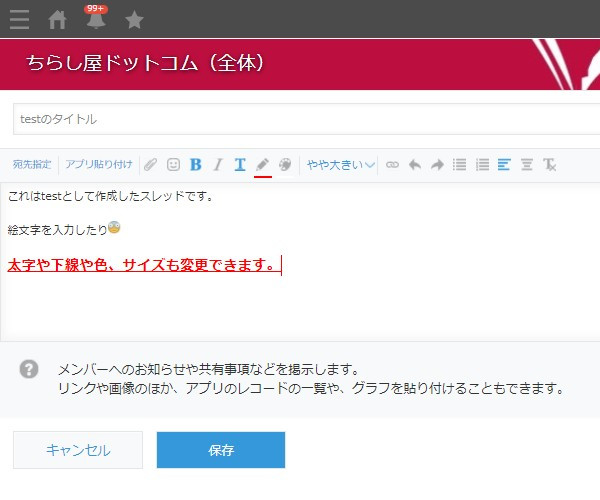
一通り入力した画面が上記の画面です。
この状態で保存ボタンを押すと…
完成
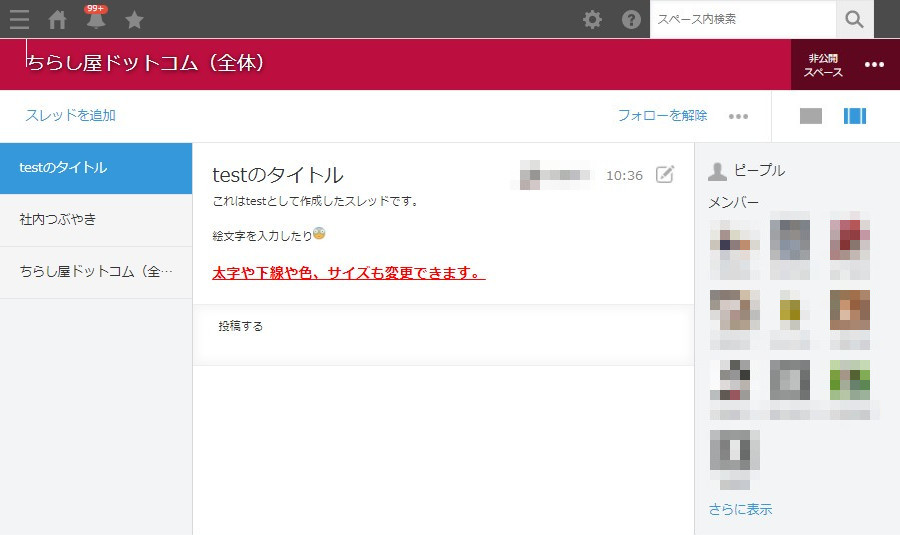
スレッドが完成します。非常に簡単ですね。
実用例
ここから社内の人がコミュニケーションをとると…
下記のようになります。
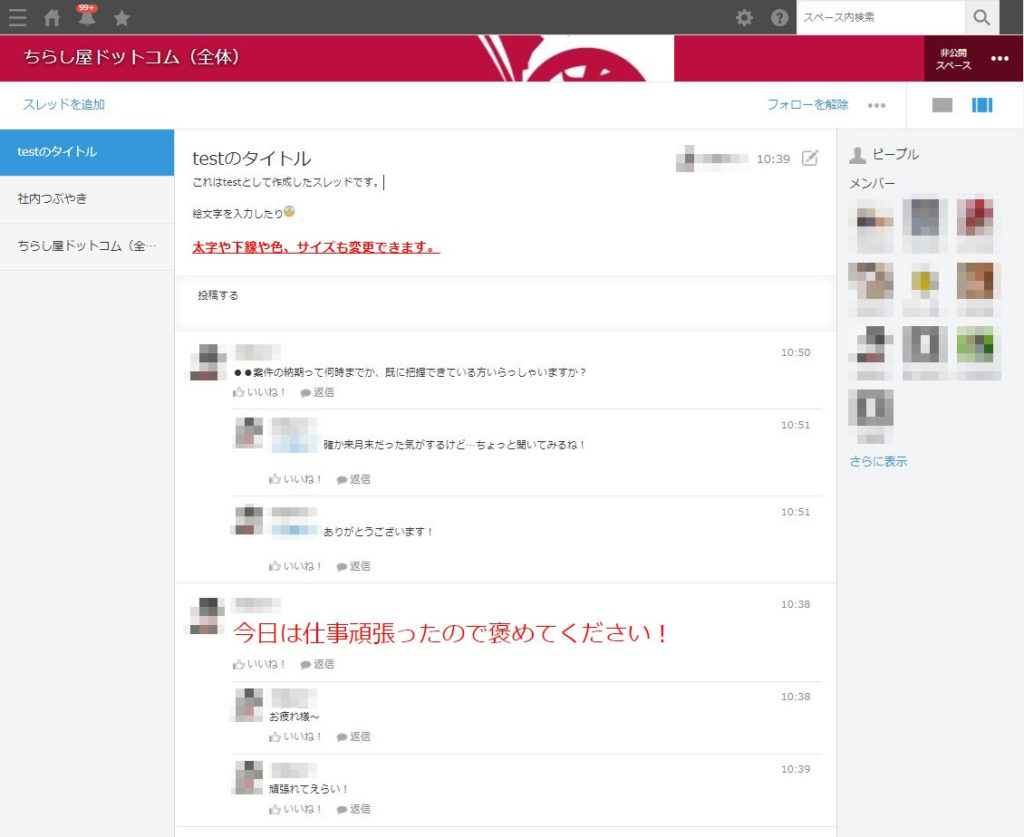
画面の説明
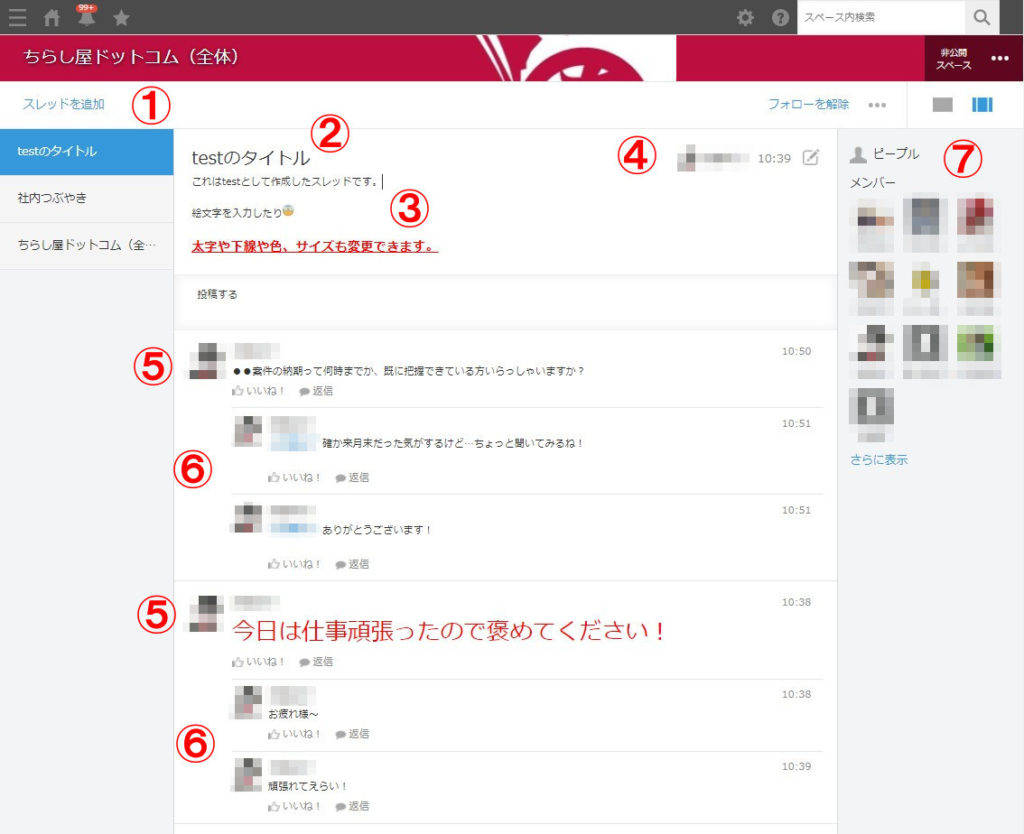
- スレッド一覧
- 表示しているスレッド名
- スレッドの説明文
- 最後に投稿した人と時間
- スレッドの投稿
- 投稿に対しての返信
- スレッドを閲覧できるメンバー
スレッドをフォローするとそのスレッドの更新通知を受信できます。
もし頻繁に更新されて通知が目障りだという事があれば、フォロー解除すればOKです。
まとめ
kintoneを単なるデータ管理ツールとして使用するのではなく、チャットツールとしても使用することで一層交流の輪が広がり社内の雰囲気も良くなるかと思います。
コロナウイルスの影響もあり、新しい生活様式として多くの企業でテレワーク勤務が実施されつつあります。
顔を合わせずにコミュニケーションをとる手段として、スレッド機能を使い倒してみてはいかがでしょうか?
是非、皆さんもお試しください!